컴퓨터에서 구글 계정으로 로그인만 하려고 하면 계속해서 뜨는 2단계 인증. 분명히 '이 기기에서 다시 요청하지 않음' 박스를 체크하고 로그인을 했는데도 불구하고 나중에 시간이 지나 다시 로그인을 하려고 하면 또다시 2단계 인증이 뜨면서 저를 귀찮게 했습니다. 이 짓을 무한 반복하다 보니 점점 짜증 나기 시작했고 결국 인터넷 서치를 통해 찾아낸 방법으로 설정을 해주니 해결되어 더 이상 2단계 인증이 뜨지 않았습니다. 저처럼 스트레스받는 분들이 계실 거라고 판단되어 '이 기기에서 다시 요청하지 않음' 해결 방법에 대하여 알려드리도록 하겠습니다.
2단계 인증 해제 방법
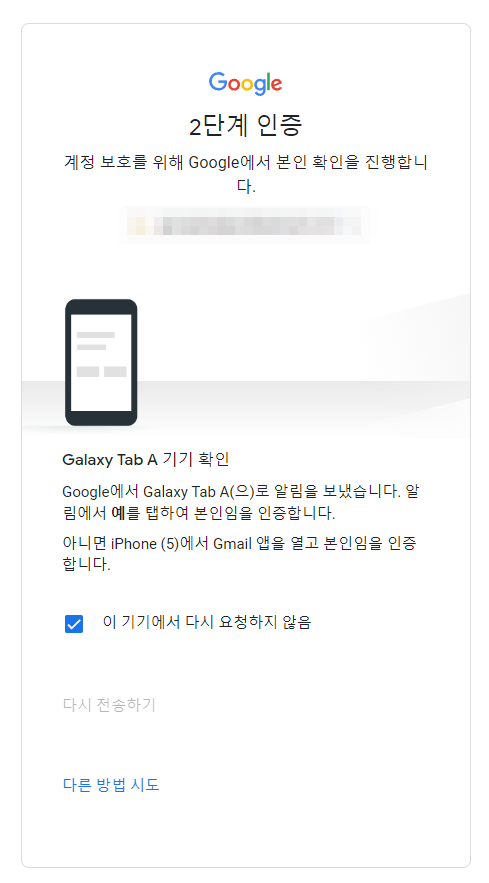
이런 화면이 뜨고 계신다면 등록해 놓으신 기기로 인증을 하거나 다른 방법 시도로 인증을 마쳐야만 로그인이 가능합니다.
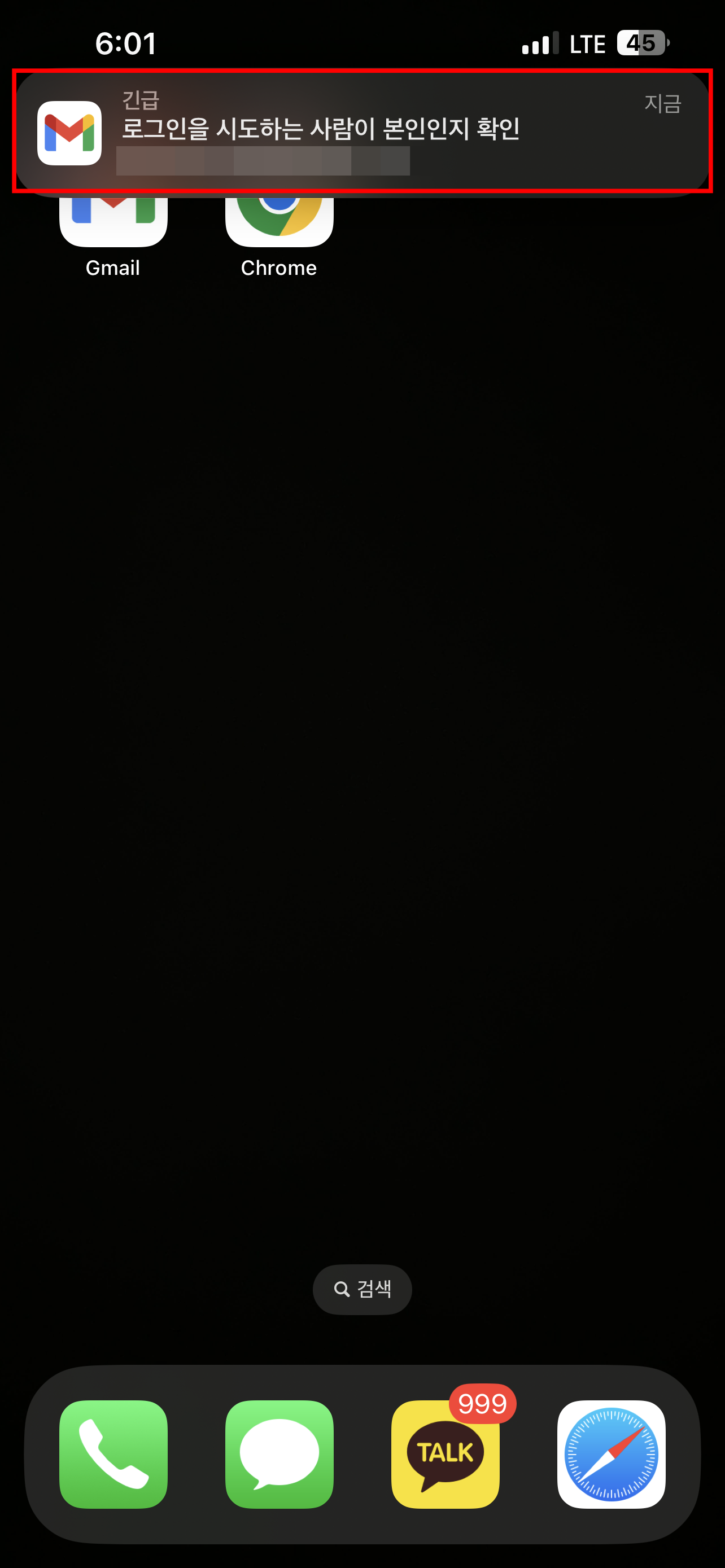
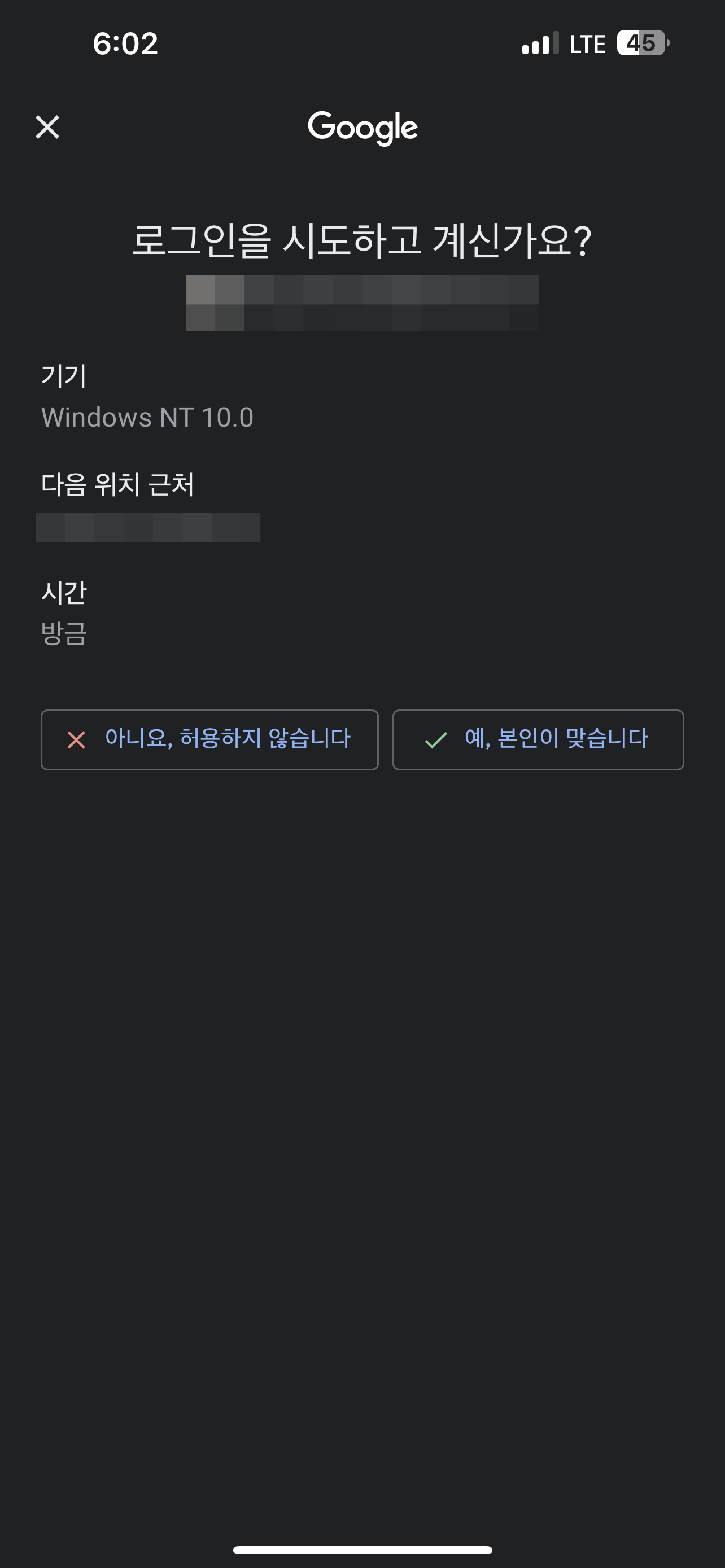
빠르고 편리한 업무를 위하여 컴퓨터를 사용하는 건데 매번 로그인을 할 때면 위 사진과 같은 인증을 하기 위해 핸드폰을 꺼내 '예, 본인이 맞습니다'를 눌러줘야 하는데요. 매번 이렇게 로그인을 하다 보면 점점 귀찮아지고 짜증이 난답니다.
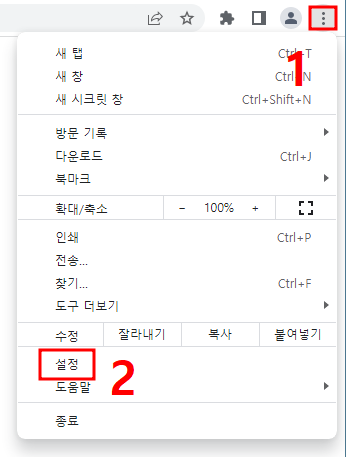
이를 해결하기 위해 크롬 사이트에서 설정을 해주도록 하겠습니다. 해당 구글 계정 자체의 2단계 인증을 해제하는 방법도 있지만 이럴 경우 해킹의 위험이 생기기 때문에 2단계 인증은 그대로 두되 본인이 사용하는 컴퓨터의 크롬 설정을 바꾸는 것이 좋습니다.
우선 크롬 웹사이트 우측 상단에 있는 점 3개를 클릭 후 설정을 눌러주세요.
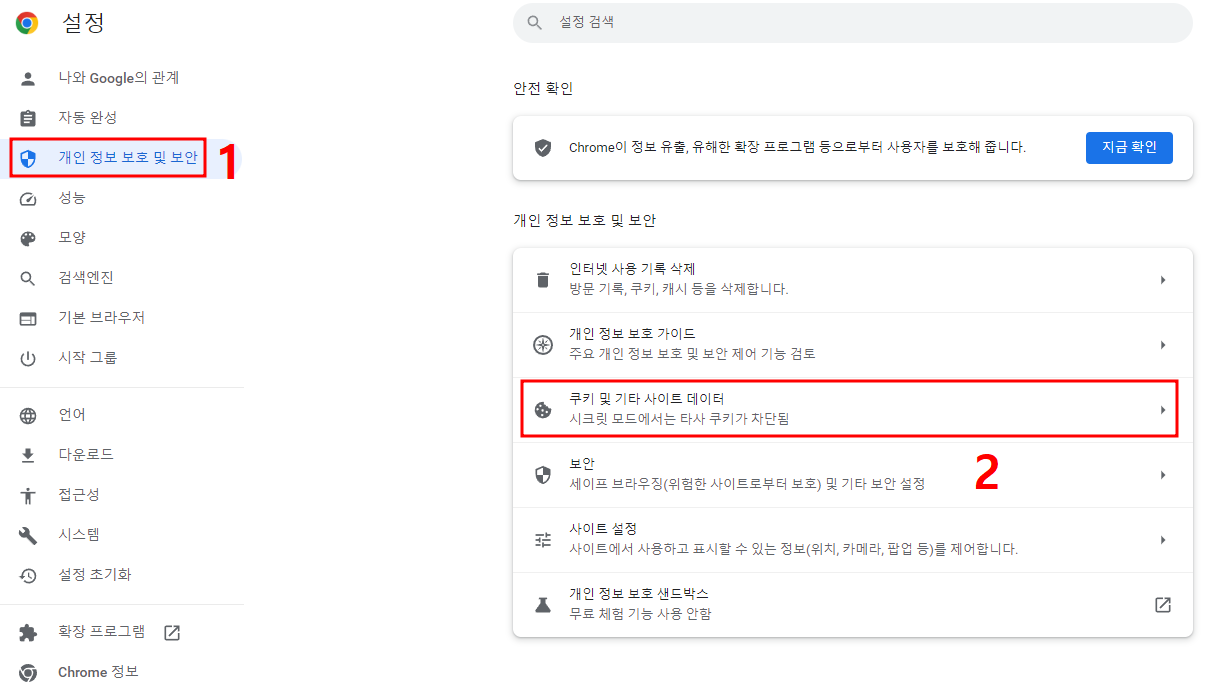
개인 정보 보호 및 보안 섹션을 클릭하면 인터넷 사용 기록 삭제, 개인 정보 보호 가이드, 보안, 사이트 설정 등 다양한 기능 설정이 가능합니다. 이곳에서 '쿠키 및 기타 사이트 데이터'를 클릭해 주세요.
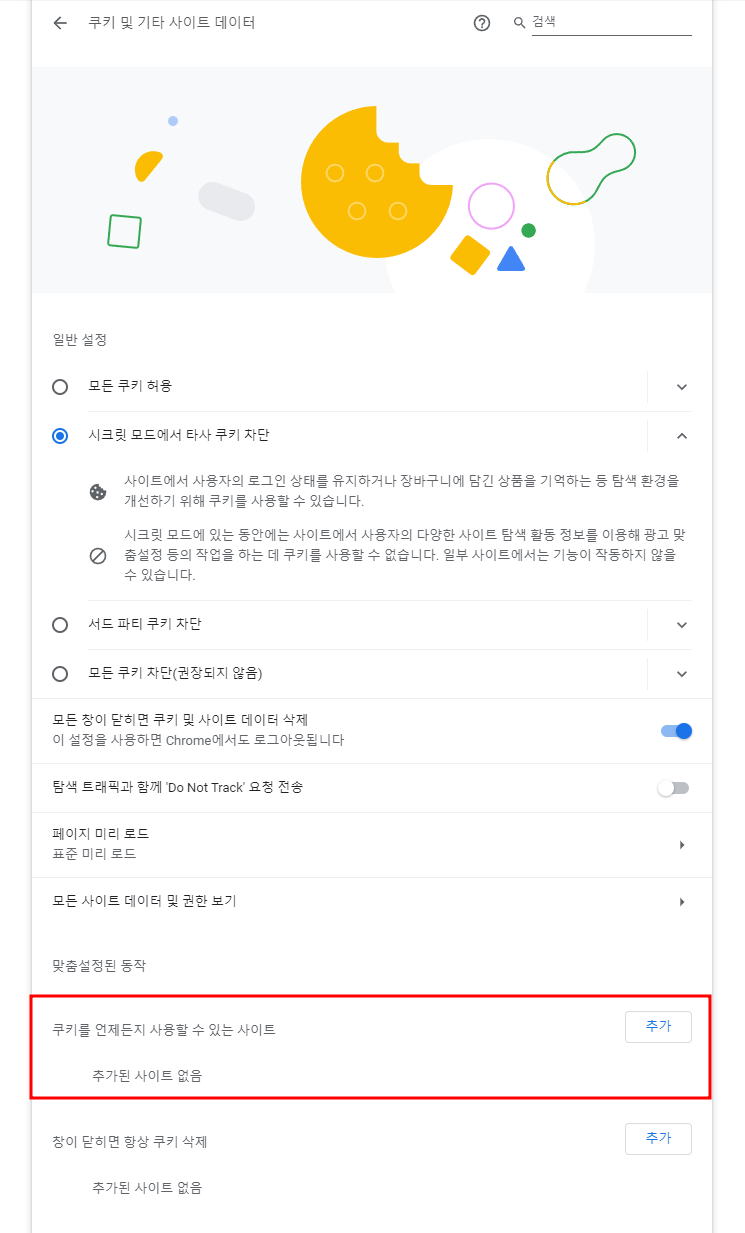
'모든 창이 닫히면 쿠키 및 사이트 데이터 삭제'가 활성화되어 있습니다. 이 기능은 크롬으로 실컷 웹서핑을 즐기다 인터넷 창을 끄게 되면 방금까지 사용하며 생긴 쿠키 및 사이트 데이터를 자동으로 삭제해 주는 기능입니다. 해당 기능을 꺼주시면 2단계 인증이 유효한 상태가 되기 때문에 다음에 로그인을 하더라도 2단계 인증이 뜨지 않습니다.
하지만 보안 강화를 위해 해당 기능은 활성화된 상태로 그냥 내버려 두시고 좀 더 아래에 있는 '쿠키를 언제든지 사용할 수 있는 사이트'의 추가 버튼을 클릭해 주세요.
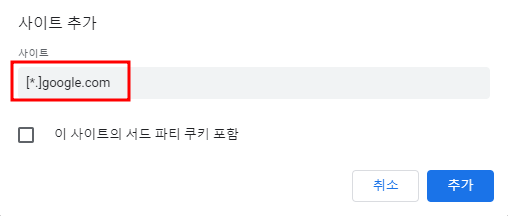
이곳에 사이트를 추가하게 되면 해당 사이트에 한하여 쿠키를 언제든지 사용할 수 있게 해 준답니다. 그러므로 사이트에 [*.]google.com을 입력해 주신 후 추가 버튼을 클릭해 주세요.

위 사진과 같이 구글 사이트를 등록한 다음 2단계 인증을 한 번 하시게 되면 이후부터는 해당 사이트에 방문하더라도 쿠키가 남아있어 로그인을 할 때 2단계 인증이 뜨지 않는답니다. 구글 외에도 네이버, 티스토리, 유튜브 등 자주 이용하는 사이트를 등록해 놓고 사용하시면 편리하겠습니다.
'경제&생활' 카테고리의 다른 글
| 아이폰 카카오톡 용량 줄이기 앱 정리하기 방법 (0) | 2023.05.18 |
|---|---|
| 핸드폰 카톡 아이폰 카카오톡 로그아웃 방법 (0) | 2023.05.18 |
| 구글 2단계 인증 해제 및 기기변경 설정 방법 (0) | 2023.05.18 |
| 구글 메일 전체삭제 한 번에 하는 방법 (0) | 2023.05.18 |
| Gmail 전체삭제 10초 만에 배워보기 (0) | 2023.05.18 |





댓글